วิธีเปิด / ล็อคโปรไฟล์ผู้ใช้ใน Google Chrome:– Google Chrome ครองโลกของเบราว์เซอร์ และพวกเราหลายคนยังคงชอบมันมากกว่าสิ่งอื่นใดเพื่อประสบการณ์การท่องเว็บที่รวดเร็วยิ่งขึ้น คุณลักษณะที่สำคัญอย่างหนึ่งของมันคือ ช่วยให้คุณสามารถสร้างโปรไฟล์ผู้ใช้ที่แยกจากกันได้ คอมพิวเตอร์ส่วนบุคคลของเรามีมาโดยตลอด ได้รับการออกแบบมาเพื่อให้เรามีสภาพแวดล้อมที่ปลอดภัยและมั่นคง ไม่ว่าจะเป็น Windows, Linux หรือระบบปฏิบัติการ iOS ที่ติดตั้งบน พวกเขา แต่มีหลายครั้งที่เราจะแบ่งปันพีซีหรือแล็ปท็อปของเรากับเพื่อน ๆ ของเราโดยที่คุณยังคงต้องการปกป้องของคุณ ประวัติการค้นหา ดังนั้นจึงเป็นการดีกว่าเสมอที่จะสร้างสองโปรไฟล์ที่แตกต่างกันเมื่อคุณแบ่งปันเนื้อหาของคุณ วิธีนี้ช่วยให้คุณจำกัดการเข้าถึงประวัติการท่องเว็บ บัญชีที่คุณจะบันทึกข้อมูลต่างๆ ของคุณ และยังง่ายต่อการสลับไปมาระหว่างสองโปรไฟล์ที่แตกต่างกัน
ในที่นี้เราจะพูดถึงวิธีสร้างโปรไฟล์ผู้ใช้ใหม่บน Google Chrome และวิธีล็อกด้วยรหัสผ่าน ด้วยวิธีนี้ คุณสามารถล็อกเว็บเบราว์เซอร์และประวัติส่วนตัวของคุณได้ทุกเมื่อที่คุณไม่ได้ใช้งาน หลายๆ คนคงไม่เคยได้ยินเรื่องนี้มาก่อน เนื่องจากฟีเจอร์นี้เปิดตัวในปี 2013 และได้ หายไปหลังจากผ่านไปสองสามเดือนแม้ว่าคุณสมบัติการล็อคโปรไฟล์จะยังคงมีอยู่ตาม นักพัฒนา
ดูสิ่งนี้ด้วย :16 ซอฟต์แวร์ล็อคโฟลเดอร์ฟรีที่ดีที่สุดสำหรับ windows
หมายเหตุ: เฉพาะในกรณีที่คุณใส่โปรไฟล์ภายใต้การดูแลใหม่ โปรไฟล์จะได้รับการปกป้องด้วยการล็อค
วิธีสร้างโปรไฟล์ผู้ใช้ใหม่และป้องกันด้วยการล็อก
ขั้นตอนที่ 1:
เพื่อทำงานที่ตั้งใจไว้ ก่อนอื่น คุณจะต้องเปิดเบราว์เซอร์ Google Chrome ของคุณ ไปที่แถบที่อยู่และพิมพ์ URL ที่ระบุด้านล่าง
chrome://flags/#enable-new-profile-management
เมื่อคุณทำสิ่งนี้แล้วให้กด Enter
ขั้นตอนที่ 2:
หน้าต่างใหม่จะปรากฏขึ้น เลื่อนลงแล้วคุณจะพบตัวเลือกที่เรียกว่า Enable ใหม่ ระบบจัดการโปรไฟล์. มันจะมีในเมนูแบบเลื่อนลง 3 ตัวเลือกที่แตกต่างกัน ค่าเริ่มต้น เปิดใช้งานและปิดใช้งาน เลือกตัวเลือก เปิดใช้งาน.
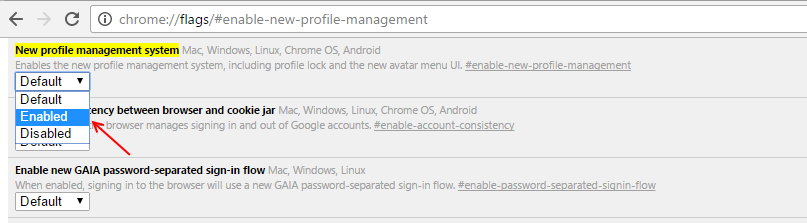
ขั้นตอนที่ 3:
สุดท้าย คลิกที่ตัวเลือกเปิดใหม่ที่ด้านล่างของหน้า
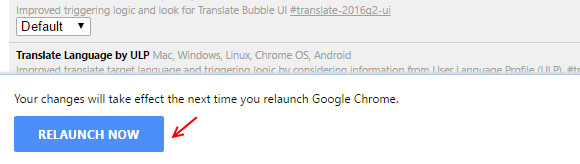
ขั้นตอนที่ 4:
เปิดการตั้งค่า Google chrome ทันที (ไปที่ chrome://settings/ ) และเลื่อนลงมาจนพบชื่อที่ชื่อว่า People ค้นหาด้านล่างตัวเลือกชื่อเพิ่มผู้คน คลิกที่มัน
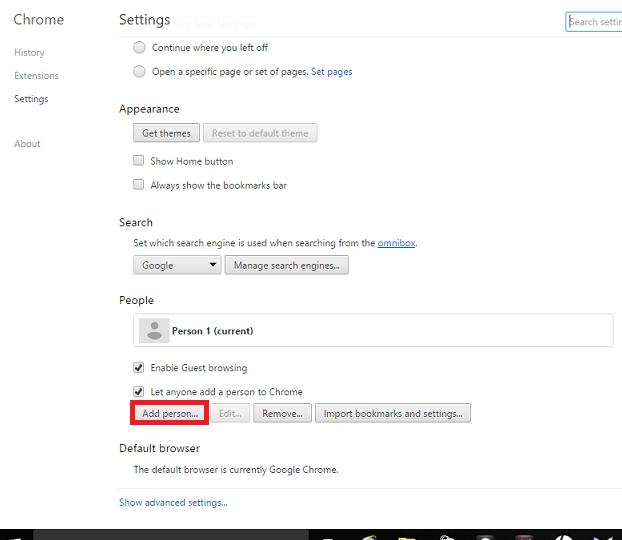
ขั้นตอนที่ 5:
ที่นี่คุณจะได้ตั้งค่ารูปภาพและชื่อผู้ใช้ของบุคคลต่อไปที่จะใช้งาน Chrome ของคุณ อย่าลืมลงชื่อเข้าใช้บัญชีของคุณเพื่อควบคุมและดูเว็บไซต์ที่เขาเข้าชมบนเบราว์เซอร์ของคุณ
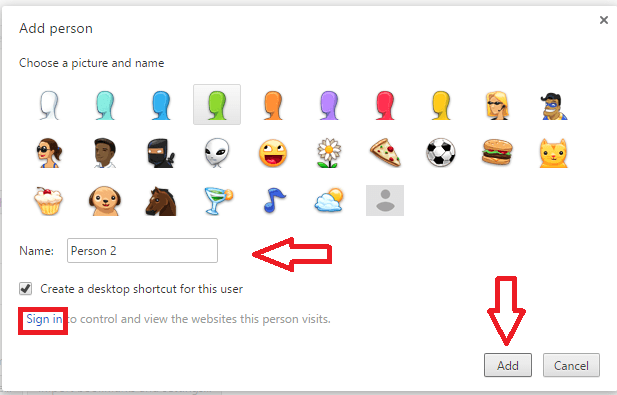
ขั้นตอนที่ 6:
เมื่อคุณคลิกที่ปุ่มเพิ่ม คุณจะพบสองโปรไฟล์ ตอนนี้ให้คลิกขวาที่โปรไฟล์ของคุณที่ปรากฏที่ด้านบนขวาของหน้าแรกของเบราว์เซอร์ คุณจะพบตัวเลือกใหม่ที่เรียกว่า ออกและป้องกันเด็ก
ขั้นตอนที่ 7:
คลิกที่มัน Google Chrome ของคุณถูกล็อกแล้ว และหากคุณจำเป็นต้องใช้ คุณจะต้องระบุรหัสผ่าน
ดูและติดตามประวัติการท่องเว็บของคุณ


![5 เบราว์เซอร์ที่ดีที่สุดสำหรับ Axie Infinity และเกม NFT อื่น ๆ [2022]](/f/249350f8befdc055d4d46156798e7377.png?width=300&height=460)